蓝屏错误代码0x000000c2怎么办 蓝屏错误代码0x000000c2解决教程
蓝屏是电脑比较常见的一种故障,在使用的过程当中总会因为各种原因导致电脑蓝屏,不过电脑蓝屏也很很多种,其中电脑蓝屏显示错误代码0x000000c2时,那么蓝屏错误代码0x000000c2怎么办呢?今天电脑系统之家u盘装机为大家分享蓝屏错误代码0x000000c2解决教程。
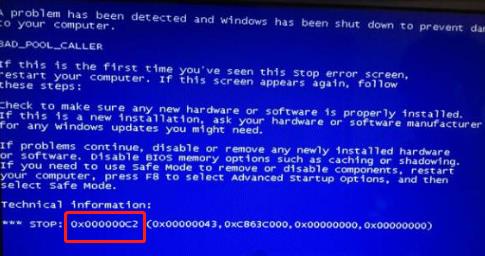
具体操作步骤如下:
1、把修复的驱动光盘插入光驱中,重启电脑,在开机画面出现时按住F12键进入bios,并移动至BOOT选项卡,并将光驱设置为第一启动方式。光驱驱动之后,屏幕会出现Press any key to boot from CD…时,请按任意键即可。如图所示:
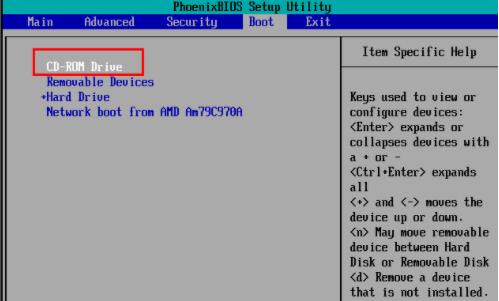
2、之后,系统出现欢迎使用安装程序菜单,菜单包含以下三个选项:(1) 要现在安装Windows, 请按Enter键。(2) 要用控制台修复, 请按 R。(3) 退出安装程序, 请按 F3。如图所示:
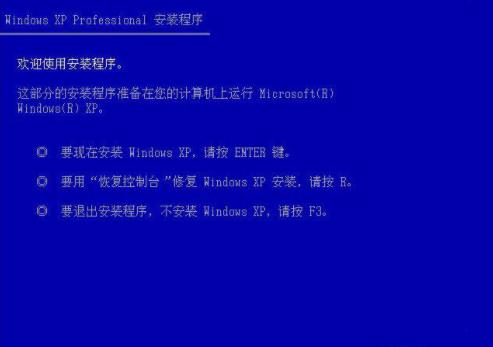
3、选择按R键进入“恢复控制台”
4、系统提示选择Windows安装分区,一般默认情况下是安装在第一分区,选择后,按回车键确定
5、系统提示输入管理员密码,如果管理员密码为空,则直接键入回车键;如图所示:
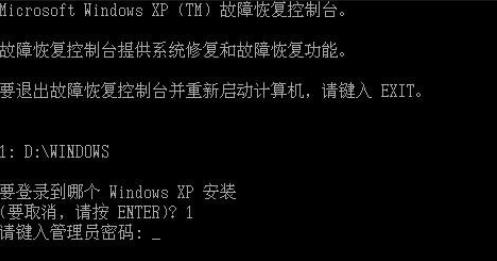
6、在系统提示符下,如“C:\WINDOWS\”,输入 disable cnsminkp 回车
7、输入Exit重新启动计算机。
关于蓝屏错误代码0x000000c2的解决教程就为小伙伴们详细分享到这边了,如果用户们碰到了相同的情况,可以根据以上方法步骤进行操作哦,希望本篇教程能够帮到大家,更多精彩教程请关注电脑系统之家官方网站。
最新推荐
-
excel怎么把一列数据拆分成几列 excel一列内容拆分成很多列

excel怎么把一列数据拆分成几列?在使用excel表格软件的过程中,用户可以通过使用excel强大的功能 […]
-
win7已达到计算机的连接数最大值怎么办 win7连接数达到最大值

win7已达到计算机的连接数最大值怎么办?很多还在使用win7系统的用户都遇到过在打开计算机进行连接的时候 […]
-
window10插网线为什么识别不了 win10网线插着却显示无法识别网络

window10插网线为什么识别不了?很多用户在使用win10的过程中,都遇到过明明自己网线插着,但是网络 […]
-
win11每次打开软件都弹出是否允许怎么办 win11每次打开软件都要确认

win11每次打开软件都弹出是否允许怎么办?在win11系统中,微软提高了安全性,在默认的功能中,每次用户 […]
-
win11打开文件安全警告怎么去掉 下载文件跳出文件安全警告

win11打开文件安全警告怎么去掉?很多刚开始使用win11系统的用户发现,在安装后下载文件,都会弹出警告 […]
-
nvidia控制面板拒绝访问怎么办 nvidia控制面板拒绝访问无法应用选定的设置win10

nvidia控制面板拒绝访问怎么办?在使用独显的过程中,用户可以通过显卡的的程序来进行图形的调整,比如英伟 […]
热门文章
excel怎么把一列数据拆分成几列 excel一列内容拆分成很多列
2win7已达到计算机的连接数最大值怎么办 win7连接数达到最大值
3window10插网线为什么识别不了 win10网线插着却显示无法识别网络
4win11每次打开软件都弹出是否允许怎么办 win11每次打开软件都要确认
5win11打开文件安全警告怎么去掉 下载文件跳出文件安全警告
6nvidia控制面板拒绝访问怎么办 nvidia控制面板拒绝访问无法应用选定的设置win10
7win11c盘拒绝访问怎么恢复权限 win11双击C盘提示拒绝访问
8罗技驱动设置开机启动教程分享
9win7设置电脑还原点怎么设置 win7设置系统还原点
10win10硬盘拒绝访问怎么解决 win10磁盘拒绝访问
随机推荐
专题工具排名 更多+





 闽公网安备 35052402000376号
闽公网安备 35052402000376号